Cara Membuat Catatan Di IPad

Mencatat di iPad telah membuat catatan kertas dan pensil menjadi ketinggalan jaman. Pertama, Anda dapat membuat catatan dengan berbagai cara menggunakan Apple Notes atau alat pihak ketiga.
Selalu Mulai Peramban Web di Penjelajahan Pribadi: Siapa yang tidak menginginkan privasi? Jika Anda menelusuri sesuatu yang Anda tidak ingin orang lain ketahui, Anda jelas mencari cara yang dapat memberi Anda privasi lengkap. Di dunia sekarang ini, privasi seseorang sangat penting apakah itu di internet atau di kehidupan nyata. Meskipun menjaga privasi dalam kehidupan nyata adalah tanggung jawab Anda, tetapi di komputer Anda, Anda perlu memastikan aplikasi atau platform yang Anda gunakan memiliki pengaturan privasi yang memuaskan.
Setiap kali kami menggunakan komputer untuk menelusuri atau mencari sesuatu seperti situs web, film, lagu, proxy apa pun, dll. komputer kami melacak semua data ini dalam bentuk riwayat penelusuran, cookie, pencarian, dan data pribadi apa pun yang kami simpan seperti kata sandi & nama pengguna. Terkadang riwayat penjelajahan atau kata sandi yang disimpan ini sangat membantu tetapi sejujurnya mereka lebih berbahaya daripada baik. Seperti saat ini, sangat berisiko dan tidak aman untuk memberi siapa pun kesempatan untuk melihat apa yang Anda lakukan di internet atau mengakses data pribadi Anda seperti kredensial Facebook, dll. Ini menghalangi privasi kami.
Tapi jangan khawatir, kabar baiknya adalah Anda dapat melindungi privasi Anda dengan mudah saat menjelajah internet. Untuk melindungi privasi Anda, semua browser modern seperti Internet Explorer , Google Chrome , Microsoft Edge , Opera , Mozilla Firefox , dll. hadir dengan mode penjelajahan pribadi yang terkadang disebut mode Penyamaran (di Chrome).
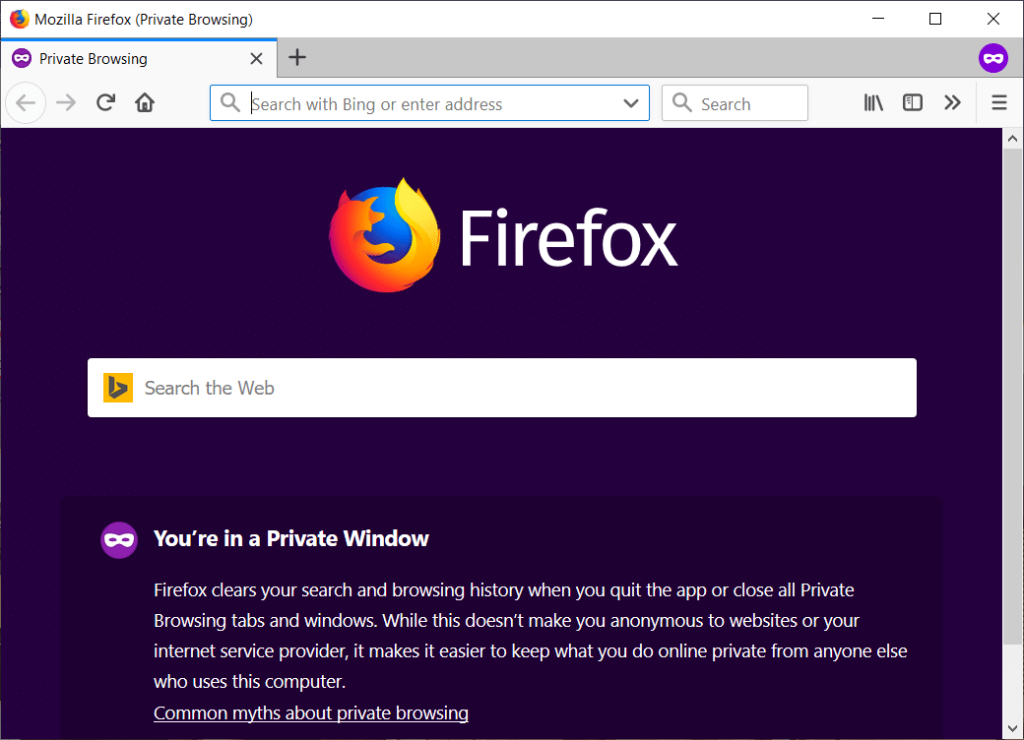
Mode Penjelajahan Pribadi: Mode Penjelajahan Pribadi adalah mode yang memungkinkan penjelajahan di Internet tanpa meninggalkan jejak apa pun yang telah Anda lakukan menggunakan browser Anda. Ini memberikan privasi dan keamanan kepada penggunanya. Itu tidak menyimpan cookie, riwayat, pencarian apa pun, dan data pribadi apa pun antara sesi penelusuran dan file yang Anda unduh. Ini sangat berguna ketika Anda menggunakan komputer umum apa pun. Satu kejadian: Misalkan Anda mengunjungi kafe Cyber mana pun kemudian Anda mengakses id email Anda menggunakan browser apa saja dan Anda hanya menutup jendela dan lupa untuk keluar. Sekarang yang akan terjadi adalah pengguna lain dapat menggunakan id email Anda dan mengakses data Anda. Tetapi jika Anda telah menggunakan mode penjelajahan pribadi maka segera setelah Anda menutup jendela penjelajahan, Anda akan secara otomatis keluar dari email Anda.
Semua browser web memiliki mode penjelajahan pribadinya sendiri. Browser yang berbeda memiliki nama yang berbeda untuk mode penjelajahan pribadi. Misalnya “ Incognito mode ” di Google Chrome, “ InPrivate window ” di Internet Explorer, “ Private window ” di Mozilla Firefox dan banyak lagi.
Secara default, browser Anda terbuka dalam mode penjelajahan normal yang menyimpan & melacak riwayat Anda. Sekarang Anda memiliki opsi untuk selalu memulai browser web dalam mode penjelajahan pribadi secara default, tetapi kebanyakan orang ingin menggunakan mode pribadi secara permanen. Satu-satunya kelemahan dari mode privat adalah Anda tidak dapat menyimpan detail login Anda dan Anda harus login setiap kali ingin mengakses akun Anda seperti email, Facebook, dll. Dalam mode penjelajahan pribadi, browser tidak 't menyimpan cookie, kata sandi, riwayat, dll. Jadi segera setelah Anda keluar dari jendela penjelajahan pribadi, Anda akan keluar dari akun atau situs web yang Anda akses.
Hal yang baik tentang jendela penjelajahan pribadi adalah Anda dapat dengan mudah mengaksesnya dengan mengklik tombol Menu yang ada di sudut kanan atas dan memilih mode pribadi di browser tertentu. Dan ini tidak akan mengatur mode penjelajahan pribadi sebagai default, jadi lain kali Anda ingin mengaksesnya, Anda harus membukanya lagi. Tapi jangan khawatir Anda selalu dapat mengubah pengaturan Anda lagi dan mengatur mode penjelajahan pribadi sebagai mode penjelajahan default Anda. Browser yang berbeda memiliki metode yang berbeda untuk mengatur mode penjelajahan pribadi sebagai mode default, yang akan kita bahas dalam panduan di bawah ini.
Isi
Selalu Mulai Peramban Web dalam Mode Penjelajahan Pribadi secara Default
Pastikan untuk membuat titik pemulihan untuk berjaga-jaga jika terjadi kesalahan. Untuk mengatur mode penjelajahan pribadi sebagai mode default di browser yang berbeda, Anda harus mengikuti proses di bawah ini.
Mulai Google Chrome dalam Mode Penyamaran secara Default
Untuk selalu memulai browser web Anda (Google Chrome) dalam mode penjelajahan pribadi, ikuti langkah-langkah di bawah ini:
1.Buat pintasan untuk Google Chrome di desktop Anda jika belum ada. Anda juga dapat mengaksesnya dari bilah tugas atau menu pencarian.

2.Klik kanan ikon Chrome dan pilih Properties.
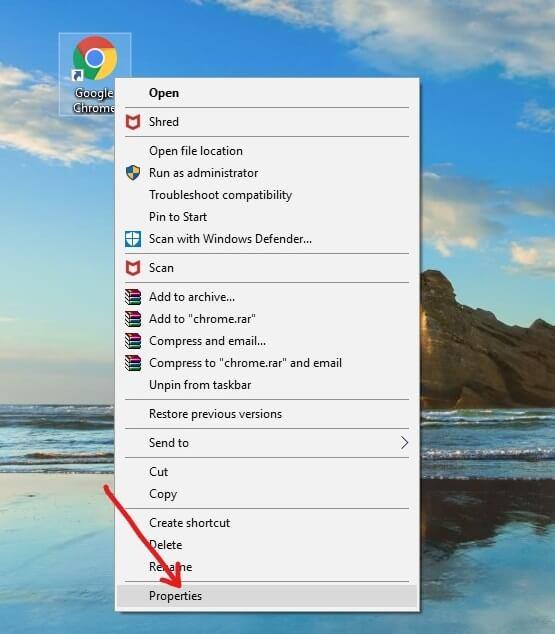
3.Di bidang target, tambahkan " -incognito " di akhir teks seperti yang ditunjukkan pada gambar di bawah ini.
Catatan: Harus ada spasi antara .exe dan –incognito.
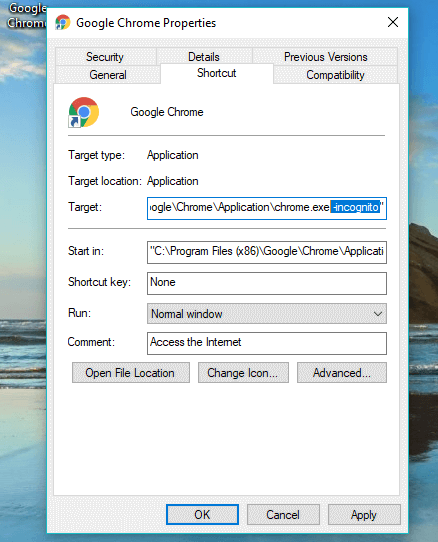
4.Klik Terapkan diikuti oleh OK untuk menyimpan perubahan Anda.
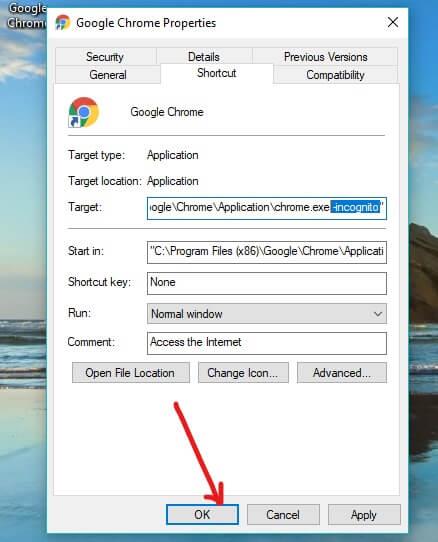
Sekarang Google Chrome akan secara otomatis memulai dalam mode penyamaran setiap kali Anda meluncurkannya menggunakan pintasan khusus ini. Tetapi, jika Anda meluncurkannya menggunakan pintasan lain atau cara lain, itu tidak akan terbuka dalam mode penyamaran.
Selalu Mulai Mozilla Firefox dalam Mode Penjelajahan Pribadi
Untuk selalu memulai browser web Anda (Mozilla Firefox) dalam mode penjelajahan pribadi, ikuti langkah-langkah di bawah ini:
1.Buka Mozilla Firefox dengan mengklik pintasannya atau cari menggunakan bilah pencarian Windows.
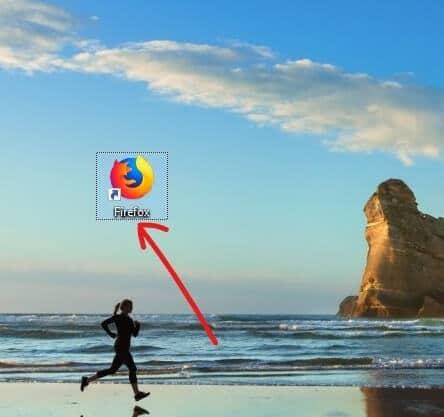
2.Klik pada tiga garis sejajar (Menu) yang ada di pojok kanan atas.
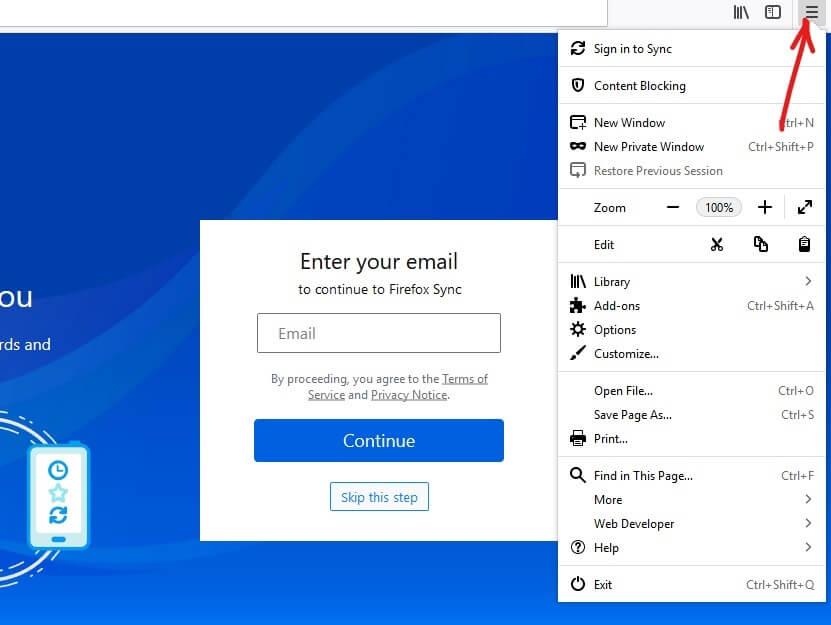
3.Klik Opsi dari Menu Firefox.
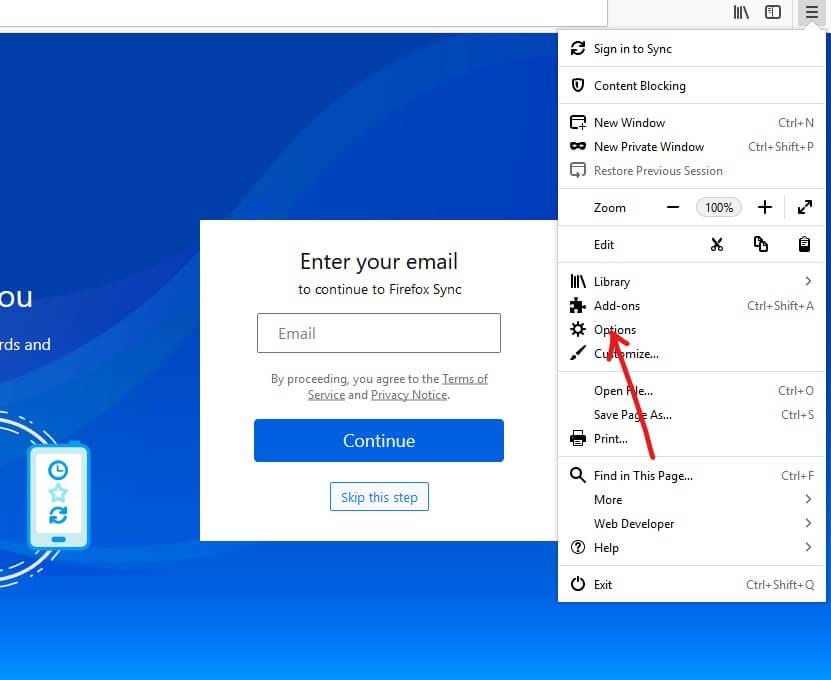
4.Dari jendela Opsi, klik Pribadi & Keamanan dari menu sebelah kiri.
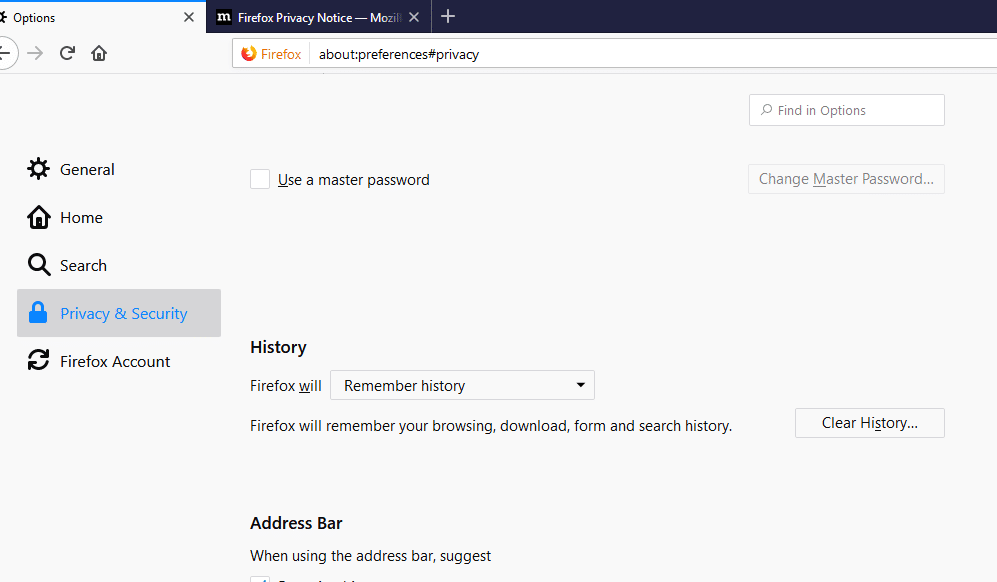
5. Di bawah History, dari dropdown " Firefox will " pilih " Use custom settings for history ".
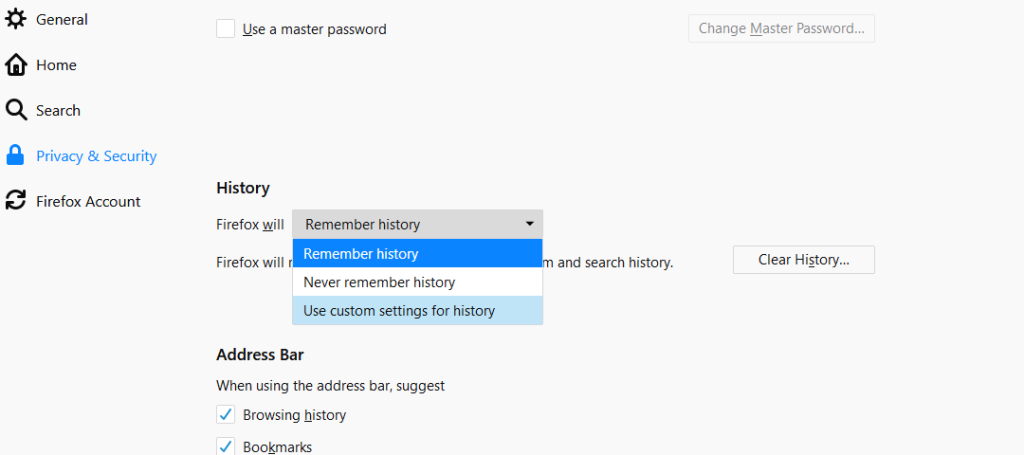
6.Sekarang centang “ Selalu gunakan mode penjelajahan pribadi ”.
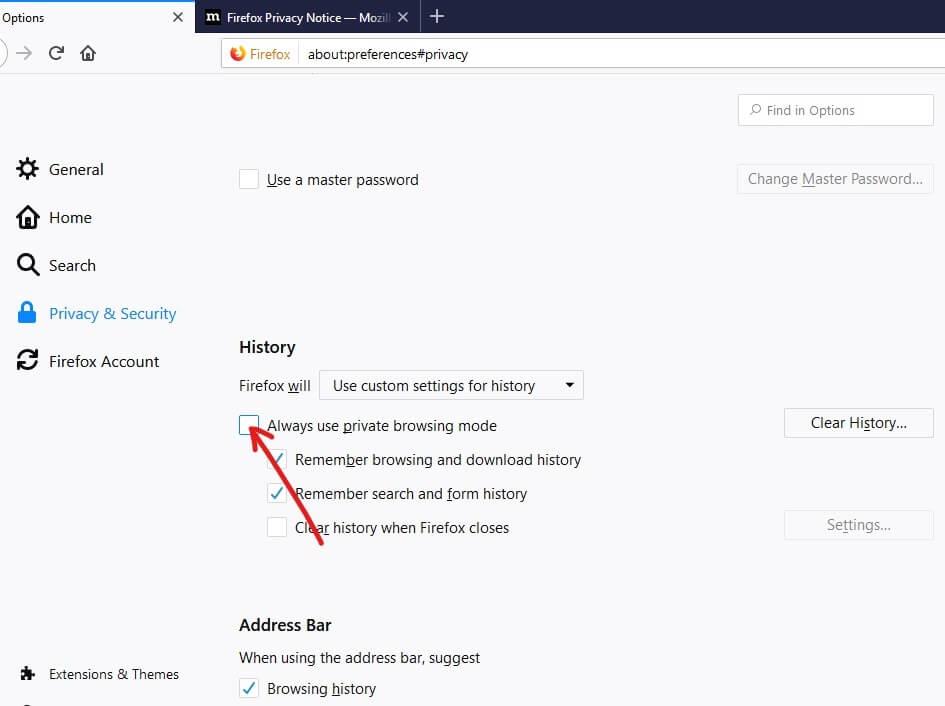
7.Ini akan meminta untuk me-restart Firefox, klik tombol Restart Firefox now .
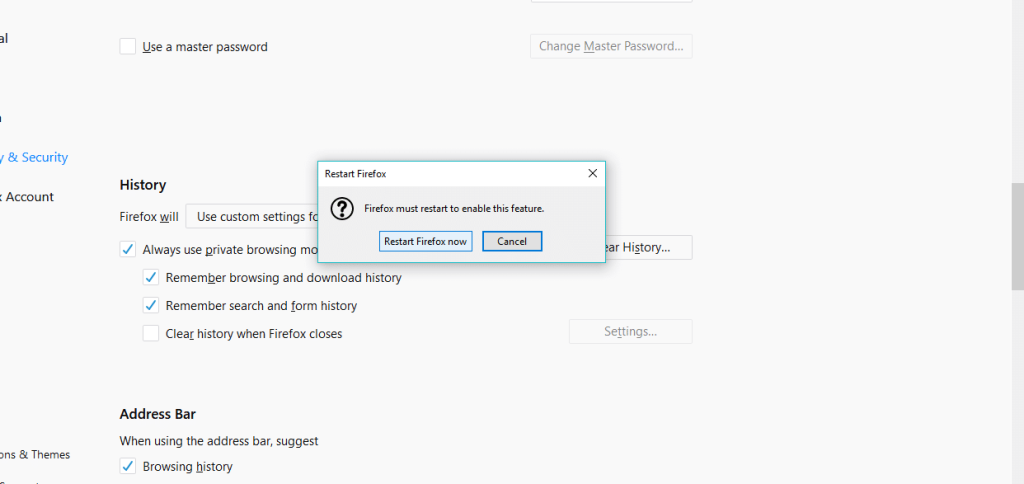
Setelah Anda me-restart Firefox, itu akan terbuka dalam mode penjelajahan pribadi. Dan sekarang setiap kali Anda akan membuka Firefox secara default, itu akan selalu dimulai dalam mode penjelajahan pribadi.
Selalu Mulai Internet Explorer dalam Mode Penjelajahan Pribadi secara Default
Untuk selalu memulai browser web Anda (Internet Explorer) dalam mode penjelajahan pribadi, ikuti langkah-langkah di bawah ini:
1.Buat shortcut untuk Internet Explorer di desktop, jika tidak ada.
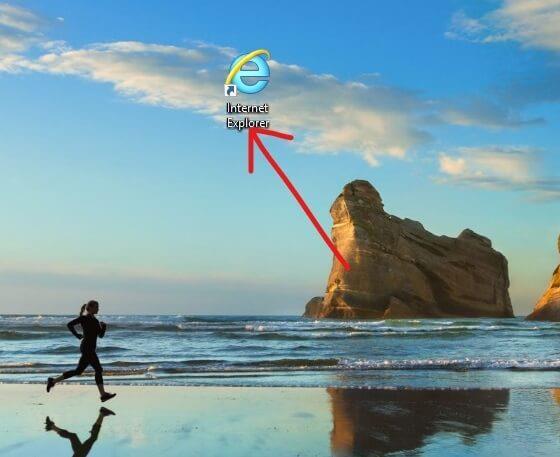
2.Klik kanan pada ikon Internet Explorer dan pilih Properties . Atau, Anda juga dapat memilih opsi properti dari ikon yang ada di bilah tugas atau menu mulai.
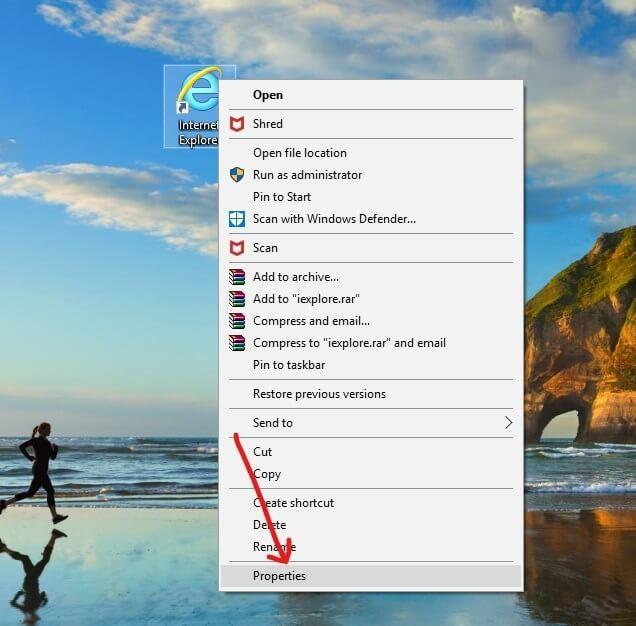
3.Sekarang tambahkan –private di akhir bidang target seperti yang ditunjukkan pada gambar di bawah ini.
Catatan: Harus ada spasi antara .exe dan –private.
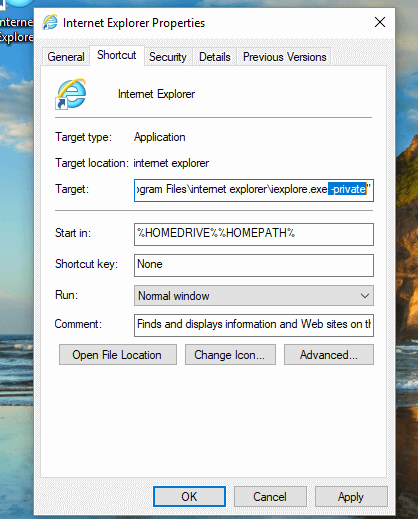
4.Klik Terapkan diikuti oleh OK untuk menerapkan perubahan.
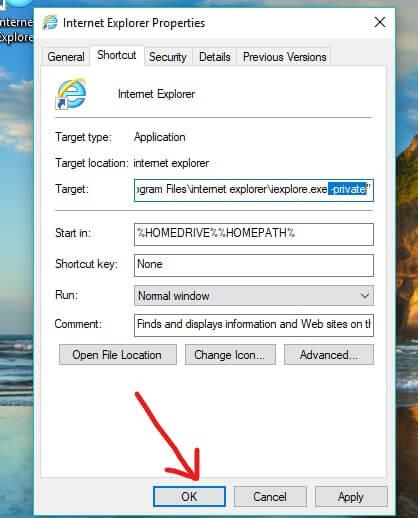
Sekarang, kapan pun Anda akan meluncurkan Internet Explorer menggunakan pintasan ini, itu akan selalu dimulai dalam mode penjelajahan InPrivate.
Mulai Microsoft Edge dalam Mode Penjelajahan Pribadi secara Default
Mulai Internet Explorer dalam Mode Penjelajahan Pribadi secara Default
Tidak ada cara untuk selalu membuka Microsoft Edge dalam mode penjelajahan pribadi secara otomatis. Anda harus membuka jendela pribadi secara manual setiap kali Anda ingin mengaksesnya. Untuk melakukannya ikuti langkah-langkah di bawah ini:
1.Buka Microsoft Edge dengan mengklik ikonnya atau dengan mencarinya menggunakan bilah pencarian.
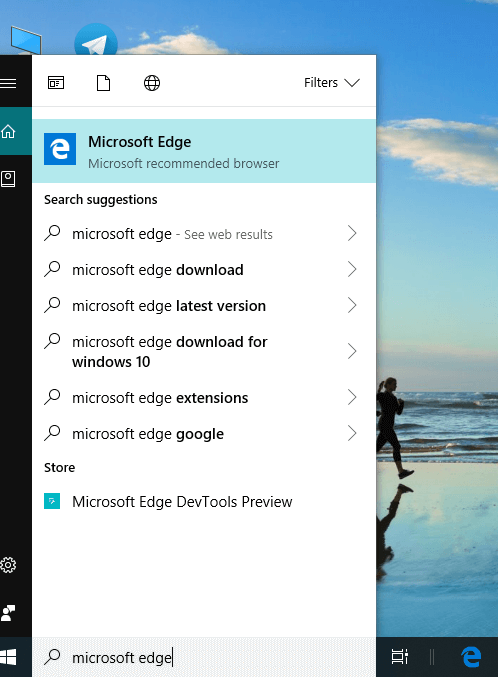
2.Klik ikon tiga titik yang ada di pojok kanan atas.
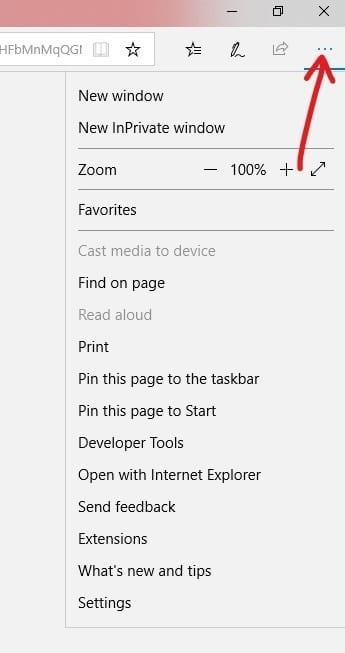
3.Sekarang klik opsi jendela InPrivate Baru .
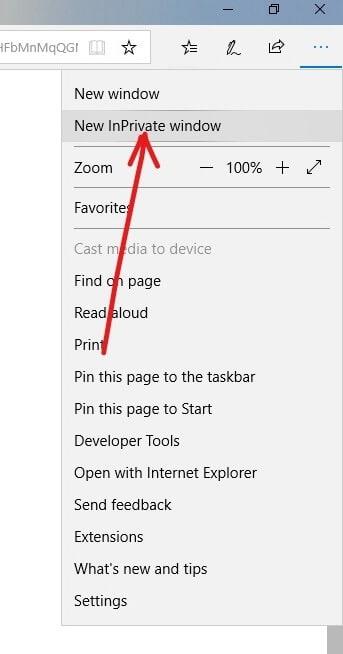
Sekarang, jendela InPrivate Anda yaitu mode penjelajahan pribadi akan terbuka dan Anda dapat menjelajah tanpa takut data atau privasi Anda terganggu oleh siapa pun.
Direkomendasikan:
Saya harap artikel ini bermanfaat dan Anda sekarang dapat Selalu Memulai Peramban Web dalam Mode Penjelajahan Pribadi secara Default , tetapi jika Anda masih memiliki pertanyaan tentang tutorial ini, silakan tanyakan di bagian komentar.
Mencatat di iPad telah membuat catatan kertas dan pensil menjadi ketinggalan jaman. Pertama, Anda dapat membuat catatan dengan berbagai cara menggunakan Apple Notes atau alat pihak ketiga.
Mengumpulkan barang koleksi di Steam dapat meningkatkan tampilan profil Anda dan cara orang lain melihat Anda dalam obrolan. Kartu Perdagangan adalah barang koleksi penting yang bisa
Telegram menawarkan banyak katalog stiker gratis yang dapat ditambahkan ke perpustakaan Anda. Stiker tersedia dalam kemasan untuk mengekspresikan suasana hati dan emosi yang berbeda, atau
Ada dua cara untuk menjadi pengemudi Lyft. Yang pertama adalah pergi ke halaman Lamar Menjadi Pengemudi Lyft secara online dan ikuti langkah-langkahnya. Cara kedua adalah dengan
Facebook Marketplace adalah salah satu pengecer barang bekas online terbesar saat ini. Meskipun ada keuntungan menggunakan Marketplace – seperti pembuatan
Baik itu akun pribadi atau bisnis, Anda pasti ingin meningkatkan audiens Anda di Snapchat. Namun, hal itu mungkin lebih mudah diucapkan daripada dilakukan,
Jika Anda telah membeli ponsel baru dan menginstal Viber tetapi tidak yakin bagaimana cara mentransfer semua data dari ponsel lama ke ponsel baru, Anda berada di pihak yang tepat.
Seiring bertambahnya perpustakaan Steam Anda, mencoba menavigasi semua game dan mod Anda menjadi melelahkan, terutama karena pengaturan default hanya menampilkan keseluruhan
Mendengarkan musik kini lebih mudah berkat banyaknya aplikasi streaming. Pengguna dapat membuat playlist tanpa batas, mengunduh musik secara offline, menonton
Kejutan dan rahasia diberikan dalam game Mario. Karakter yang dapat dimainkan dan tidak dapat dibuka kuncinya merupakan hal yang sangat penting di komunitas sehingga hampir menjadi mitos –
Pernahkah Anda mempunyai ide luar biasa tetapi lupa karena tidak mencatatnya? Untungnya, Anda tidak selalu membutuhkan pena dan kertas untuk menulis
Sebagai seorang pencipta, Anda dapat memiliki banyak ide di benak Anda. Seringkali, hal tersebut rumit sehingga menyulitkan Anda untuk membayangkan dan menyajikannya kepada orang lain.
Ada banyak aksi yang terjadi di negeri Hyrule dalam “Tears of the Kingdom” saat Link menjelajahi dunia. Tugas atau misi yang harus dia selesaikan
Sepertinya dunia terobsesi untuk menonton Instagram Reels. Video pendek yang mudah ditonton ini menjadi sangat populer, dengan jutaan pemirsa
Snapchat mungkin paling terkenal karena fitur berbagi konten inovatif yang menghilang segera setelah grup Anda melihatnya. Sekarang para pengembang sudah melakukannya
Saat Anda mencoba menghubungi seseorang di Messenger tetapi tidak berhasil, salah satu kemungkinan alasannya adalah Anda telah diblokir. Realisasinya tidak menyenangkan,
Saat ini, banyak konsol video game yang melacak berapa jam Anda telah bermain untuk setiap game yang Anda miliki. Sebagai bagian dari konsol generasi terbaru,
Apakah Anda mendapatkan kesalahan koneksi java.net.socketexeption saat bermain Minecraft? Jika ya, Anda bukan satu-satunya. Pengguna telah melaporkan hal ini
Umumnya, perangkat yang mendengarkan perintah suara tidak menimbulkan banyak masalah. Frasa yang digunakan untuk mengaktifkannya – baik itu “OK Google”, “Alexa”, atau “Siri”
Sebagian besar pengguna memposting Instagram Stories untuk berbagi aktivitas sehari-hari dan momen penting dalam hidup mereka. Namun, sebelum Anda memposting Cerita, Anda mungkin ingin melakukannya


















